mac怎么装微软雅黑字体 mac 如何安装雅黑字体
在使用Mac电脑时,有时候我们会需要安装特定的字体来满足我们的需求,其中微软雅黑字体是一种非常常用的字体,能够让我们的文字看起来更加清晰和流畅。对于不熟悉Mac操作系统的用户来说,如何在Mac上安装微软雅黑字体呢?接下来我们就来详细介绍一下在Mac上安装微软雅黑字体的方法。
具体方法:
1.百度搜索微软雅黑,在搜索结果中,任意点击一网页下载微软雅黑字体到本地。
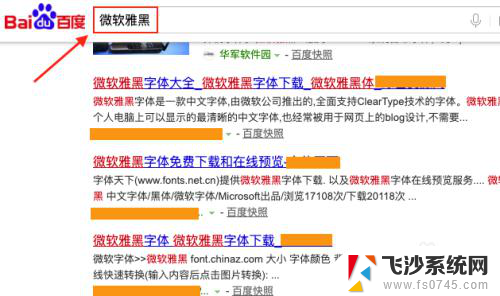
2.如果下载的是压缩文件,解压后得到一个后缀名为.ttf的文件。一定要注意必须是.ttf的文件。
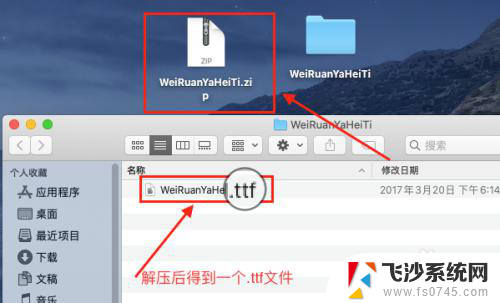
3.单击「启动台」在打开的界面中,找到「字体册」,单击「字体册」。
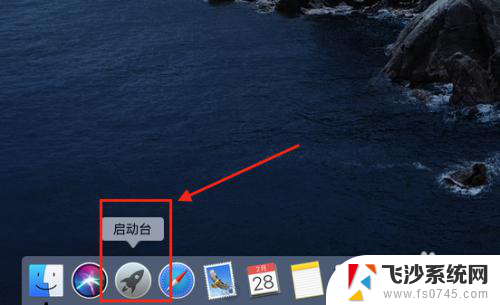
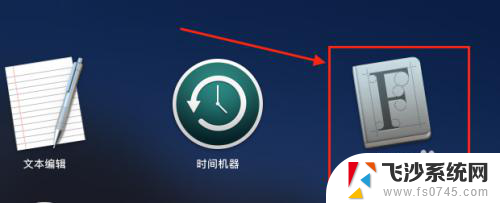
4.在打开的「字体册」界面中,单击「+」标识。
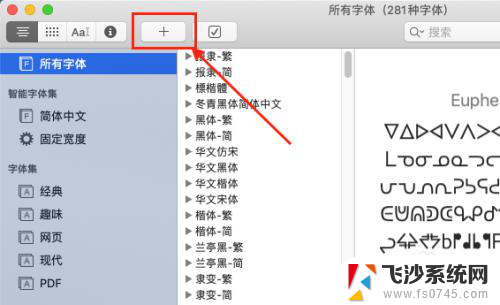
5.在打开的界面中,依次单击「桌面」-「WeiRuanYaHeiTi」-「WeiRuanYaHeiTi-1.ttf」-打开。
ps:根据实际情况找到字体文件,这里显示的是我字体文件存放位置。
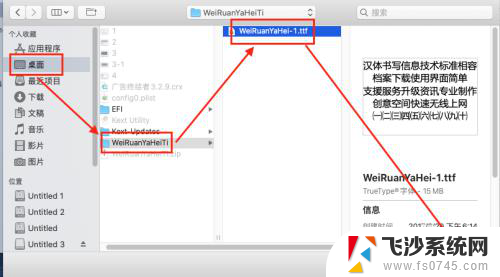
6.此时,可以看界面中多了电脑,用户两项,并且用户中有微软雅黑字体。说明安装成功。
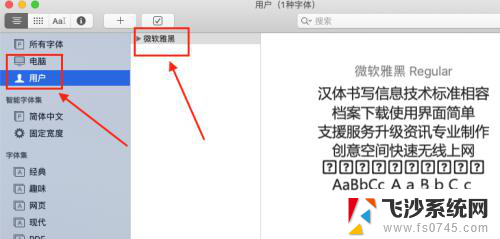
7.总结:
1、百度搜索微软雅黑,下载字体文件到本地
2、确认下载字体文件后缀名是否为.ttf
3、依次单击「启动台」-「字体册」,打开字体册
4、单击字体册界面「+」标识,选择字体存放位置,找到字体,选中,单击打开,可安装字体到Mac OS中。
以上是关于在Mac上安装微软雅黑字体的所有内容,如果有不清楚的用户,可以参考以上小编的步骤进行操作,希望对大家有所帮助。
mac怎么装微软雅黑字体 mac 如何安装雅黑字体相关教程
-
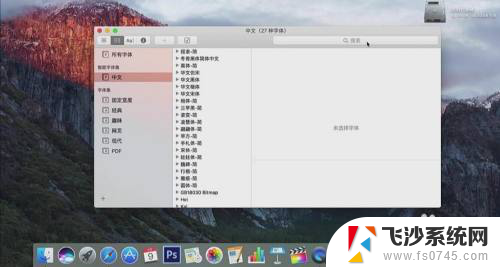 苹果电脑下载字体 苹果电脑(Mac)如何安装中文字体
苹果电脑下载字体 苹果电脑(Mac)如何安装中文字体2024-08-07
-
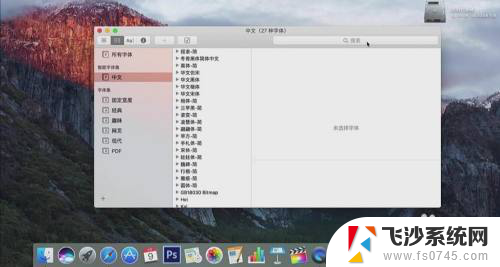 苹果电脑装字体 苹果电脑(Mac)字体安装教程
苹果电脑装字体 苹果电脑(Mac)字体安装教程2024-03-12
-
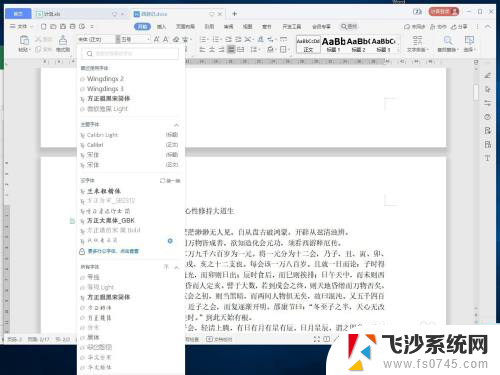 字体安装包怎么安装到wps WPS文字如何导入新的字体
字体安装包怎么安装到wps WPS文字如何导入新的字体2024-04-29
-
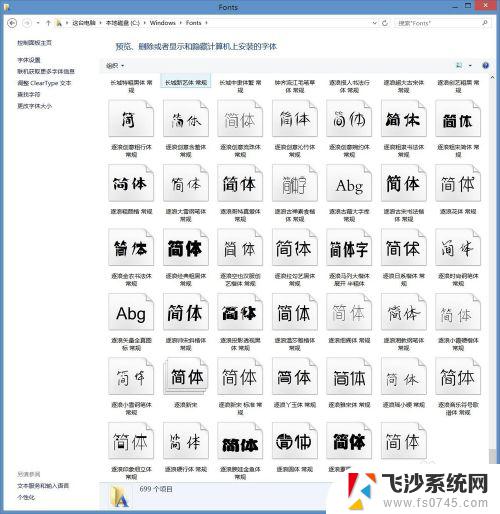 怎么把字体安装到电脑上 电脑如何安装字体步骤
怎么把字体安装到电脑上 电脑如何安装字体步骤2023-09-13
- win xp怎么安装字体 Win10系统字体安装失败怎么办
- 电脑上没有的字体怎么安装 电脑字体安装教程
- window怎么安装字体 Win10字体安装步骤
- 电脑上字体怎么安装 电脑字体安装教程
- ps怎么加入新的字体 如何在PS中安装新字体
- windows 安装字体 Windows10字体安装教程
- vmware10装win10 在VMware10虚拟机上安装Windows10详细指南
- win10 卸载驱动 win10系统更新已安装的驱动程序方法
- win7系统重装不了 Win7系统怎么重装并保留数据
- 扬声器realtek(r)audio没声音 Realtek声卡驱动安装后无声音怎么解决
- 怎么在电脑上安装打印机共享 电脑添加共享打印机步骤
- win10安装更新后蓝屏 Win10正式版自动更新失败蓝屏怎么解决
系统安装教程推荐
- 1 怎么在电脑上安装打印机共享 电脑添加共享打印机步骤
- 2 win10安装更新后蓝屏 Win10正式版自动更新失败蓝屏怎么解决
- 3 win10可以装xp win10系统如何安装xp系统
- 4 怎么安装驱动连接打印机 电脑如何连接打印机
- 5 win11笔记本能够回退到win10吗 win11安装后如何退回win10
- 6 惠普打印机如何安装到电脑上 惠普打印机连接电脑步骤
- 7 怎么在虚拟机里面安装win10系统 虚拟机安装win10系统详细指南
- 8 win7系统怎么用u盘安装 U盘安装Win7系统步骤
- 9 win11怎么增加ie浏览器 IE浏览器安装步骤详解
- 10 安装win11后系统反应慢 Windows11运行速度慢的原因和解决方法